
韓国AppleIDへの変更・取得方法を詳しーーく解説します(iPhone・iPad版)
こんにちは、たこです。
昨日投稿した
韓国公式で俺だけレベルアップな件を無料で読む方法①公式アプリのダウンロード
の手順説明で
やはり韓国のID・アカウント取得に苦労される方が多かったので、
リンクの手引書ではなく私自身が試したスクショを掲載します。
私自身がiOS端末しか持っていない為、Android端末については、詳しい方に教えて頂いた内容を別記事にてご紹介します。
韓国用のAppleIDを作る方法は2つ。
1.自分が既に使っているIDを韓国用にする
2.韓国用のIDを新規作成する
この2パターンです!
一番楽なのは、既に普段使いしている日本のAppleIDの国設定を韓国にかえる方法。
⚠️この方法でできるのはiOS11以降の方のみ!
ご自分の端末のiOSは《設定》内にある《一般》から入り、《ソフトウェア・アップデート》で確認できます!
iOS11以降であれば、
『国と地域』の設定を変えるだけでいいので簡単です。
韓国用のAppleIDを新規作成する必要があるのは、
①iOSが11以前の方
②普段使いのIDを使うのが怖い方、位でしょうか。
設定変更途中で
【サブスクリプション契約が切れます】という忠告がでてきます。
私も最初に韓国IDを作成した時は、サブスクが切れるのが嫌で新規作成しました。
(このあとご紹介しますが、実際にはサブスク契約は切れません。)
「国外のIDなんて大丈夫なの?」と漠然とした不安がある方は、こちらの方がいいかもしれません💦
どちらの方法にするかお決めになってお進み下さい☺️
⚠️設定を始める前に⚠️
途中で、韓国語がわからないと困る部分がでてきます。
翻訳アプリをご用意頂いた方が安心です。
(Google翻訳のように、画面をスクリーンショットして翻訳できる機能や、サブ機があればかざして翻訳できる状態にしておく)
では各方法を詳しくご紹介します。
【1.自分が既に使っているIDを韓国用にする】
AppStoreを開いて⭕をタップ

自分のアカウント情報が出ている部分⭕から進みます。

AppleIDのサインイン(パスワード入力)をしてください。
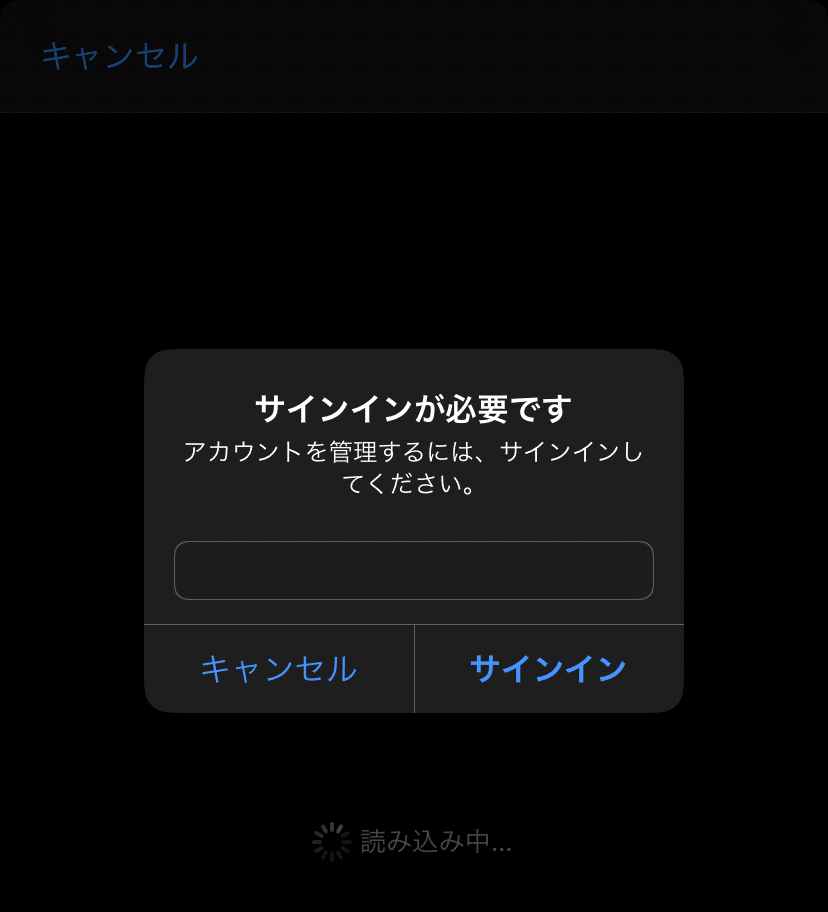
国または地域名を選択

はい出たー!!!!!!!!!!!!!!
ここで赤字で脅迫まがいに
「国または地域を変更すると、自動更新を設定されているサブスクリプションがすべてキャンセルされます」と表示されます。
私個人の実験では、国を変更して戻してもサブスクリプション契約は継続されていました。
しかし一個人の結果なので、違う可能性もあります💦
不安な方は【2】のID新規作成の手順で、別のAppleIDとして登録した方がよいかもしれません。

参考までに、私の契約している自動更新のサブスク画面を載せておきます。

「国または地域名」を押して、《大韓民国》を選択

利用規約を確認のうえ、同意する

きました…!
恐らく韓国ID取得のうえで、この部分の入力が最も苦労します。
「お支払い方法」は、最下段の「なし」に✅を。
(クレジットカードは、全世界対応のVISA等で試しましたが登録エラーになりました。
最近は規制が厳しいので、韓国国内で発行したカードしか認証されません)

氏名は、私はアルファベットで入力しました。
住所情報にはこのような内容がかかれています⬇️

⚠️画像の電話番号部分に4桁-4桁と書きましたが、実際に入力すると3桁-5桁でしか入りません💦
ここの住所は、申し訳ありませんが私が指定する訳にはいきませんので
韓国内に存在する施設等を調べてご入力ください。
郵便番号はハイフン無しの5桁!
電話番号は010はじまりです!
ミスがあった時に見直せるよう、入力後にスクショしておくことをお勧めします!
⚠️注意⚠️
これが入力完了すれば、画面の殆どが韓国語に切り替わります!
翻訳アプリの準備はお済みですか?
どこを押せば良いかは説明しますが、万が一ミスタップされた場合に自己解決するためにも、あった方が安心です💦
(Google翻訳のように、画面をスクリーンショットして翻訳できる機能や、サブ機があればかざして翻訳できる状態にしておく)
登録完了すると、自動的に韓国版のAppStoreが開きます。

検索🔍からkakaopageと入力して、黄色のアプリをインストールします。

KakaoPageのインストールが完了しましたら、AppleIDを日本に戻して大丈夫です!

日本から韓国に変更した手順を、今度は韓国語を見ながらたどります。
まず⭕をタップ。
自分のID情報をタップします。

⭕部分が「国/地域名」なのでタップ

注意されている内容は日本語と同じです。
⭕をタップして進む。

日本は⭕の部分の文字をよーーーくみて、✅をいれてから右上をタップ

日本に戻る場合は、これだけで終わりです。
自動的にAppStoreの日本語版に切り替わります。
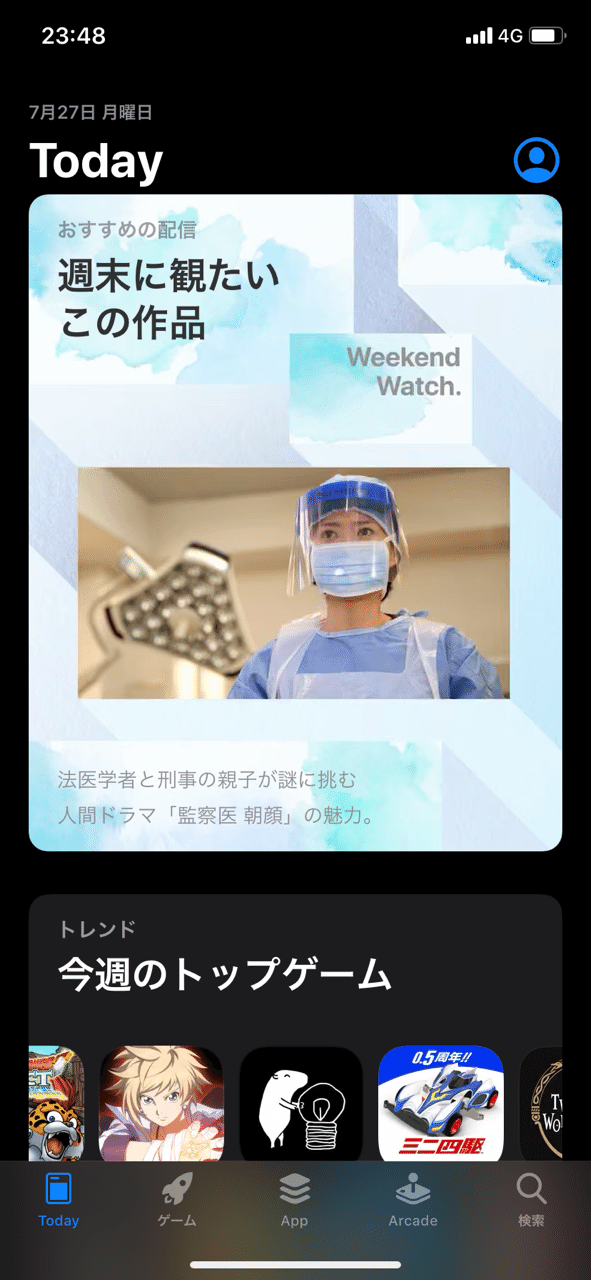
念の為、《設定》から自分のAppleID情報を確認しますが、支払い方法の「JCB」が消えずに残っています。
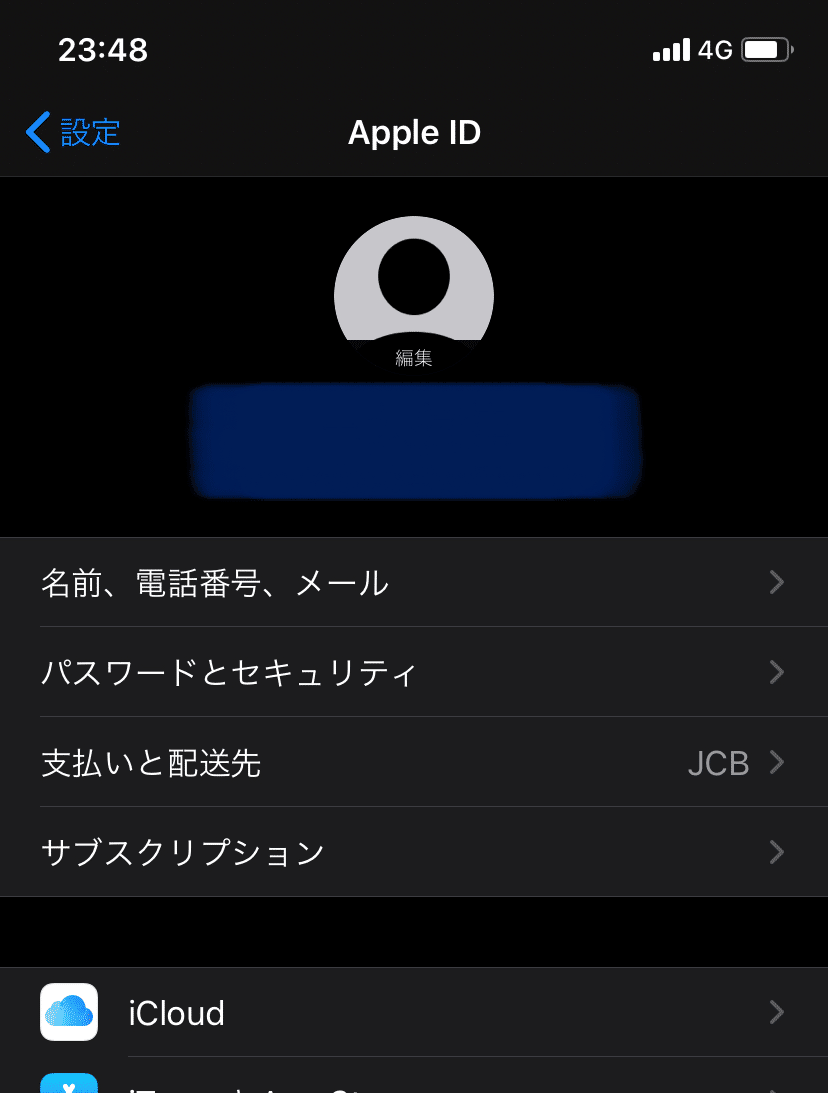
サブスクリプション契約も、消えずに残っています。
(あの赤文字の警告は一体…???しかし、違うケースもあるかもしれませんので自己責任でお試しください)

以上が、【1】の手順です。
【2.韓国用のIDを新規作成する】
昨日ご紹介した手続き方法のサイトにも書かれていましたが、
https://cinderellaweb.com/2019/03/05/trend_koreanapp/
ここでは画像を加えて詳しく説明します。
(iOSが11以前の方は、画面が多少違うかと思いますがご了承下さい💦)
大まかな流れとしては、
GoogleやNaver等のメールアドレスでAppleIDを新規作成
⬇️
AppleIDの国を韓国に設定
⬇️
韓国用の個人情報を入力
(以降は【1】の手順とほぼ同じ)
となります。
●メールアドレスの用意
日本で用意されるなら、GoogleのGmailが最も手軽だと思います。
Yahooメールや、日本の携帯会社のドメインでは登録不可です。
既にお持ちの方はそれを利用するか、無い方は新規作成します。
今回は、Gmailの新規作成の手順を画像でお伝えします。(長いので、不要の方はとばしてください)
Gmailのアプリから入ります。



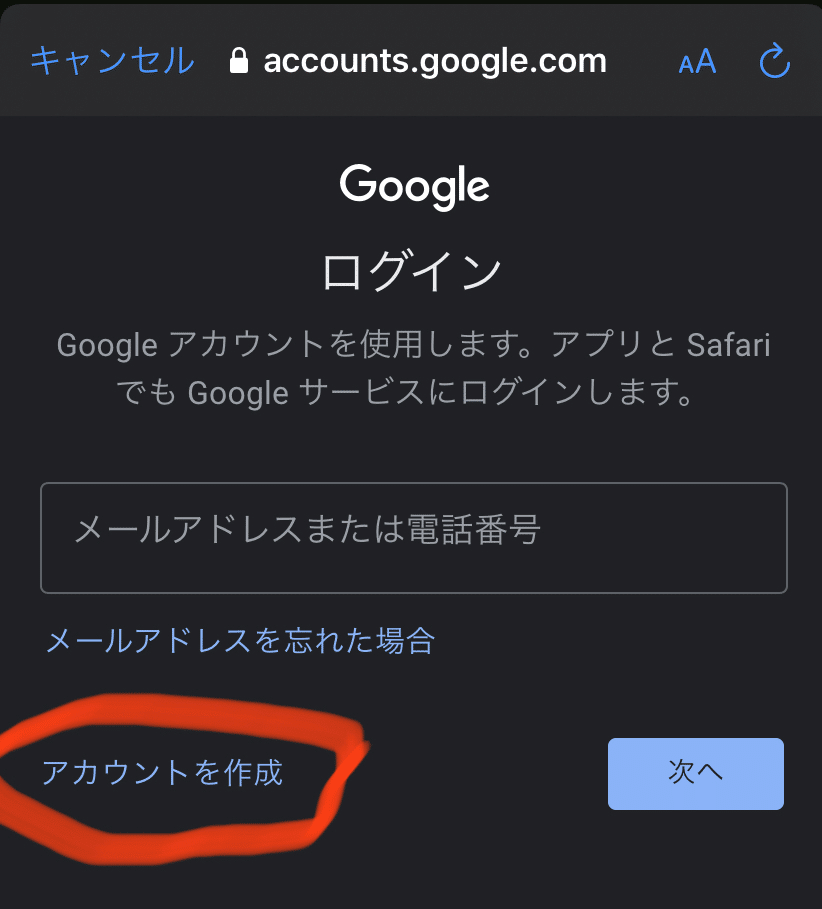










この↑Googleコミュニティチームからメールが届けば、登録完了です!
次は、このメールアドレスを使ってAppleIDを新規作成しましょう。
既に使用可能なメールアドレスをお持ちの方は、ここからどうぞ⬇️
《設定》から入り、まず現在のAppleIDをサインアウトする。

一番下にあります!

個人の設定によって違うかもしれませんが、
私はサインオフの為に
●iPhoneを探す
●iCloudのデータ連携
の処理が必要です。


サインアウトが完了したら、自動的にこの画面に切り替わります。
「iPhone(iPad)にサインイン」をタップ。

⭕をタップして


個人情報を入力して行きます。
iOSが11以前の方は、メールアドレス入力あたりで国を選択する部分があったと思いますので、
「大韓民国」を選択してください。
私の端末はiOS11以降なので、同状況の方のためにこのまま登録を進めます。


↑このメールアドレスに、Gmail等で新規作成/用意したものを入力。
お知らせのON/OFFはお好みで。

パスワードまで入れると、電話番号での認証がでてきます。これは、
日本の自分の電話番号です。
韓国の番号ではありません!

何か不都合があれば、別の電話番号でも確認可能です。⬇️

⭕部分を押すとこのような案内がでてきます

続いて利用規約がでてきます。
同意すると、AppleIDとして入力したアドレス宛に本人確認のコードが飛びます。

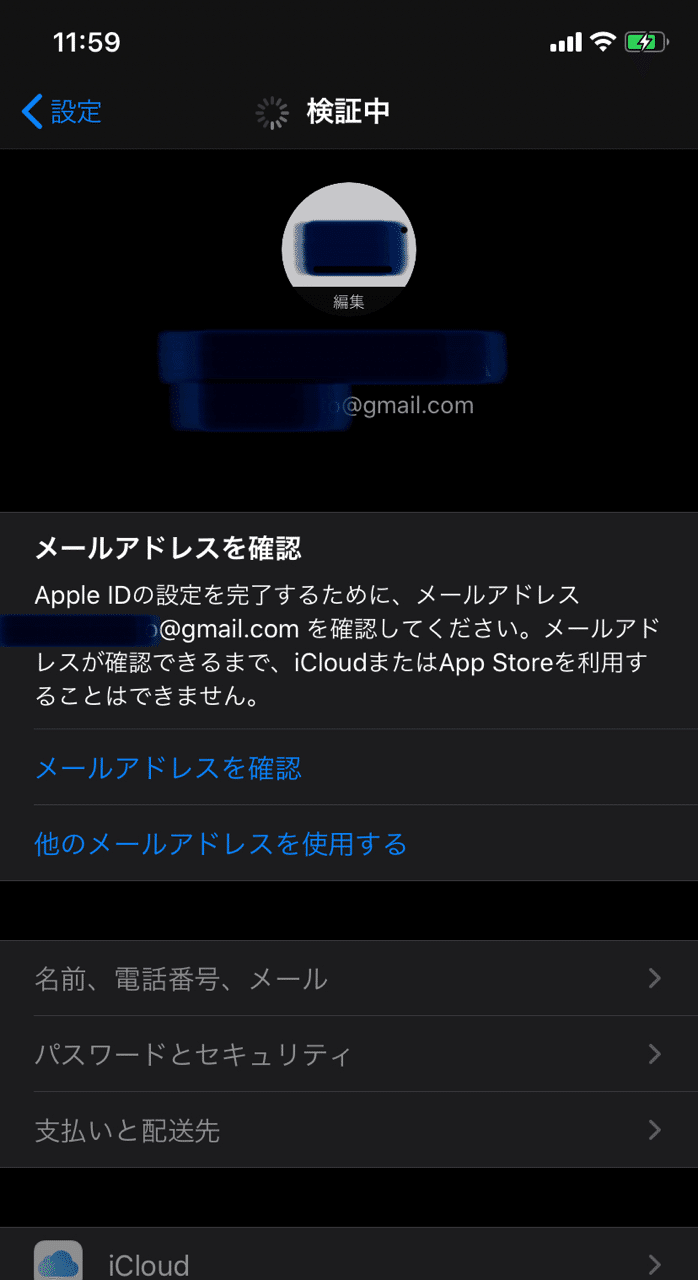
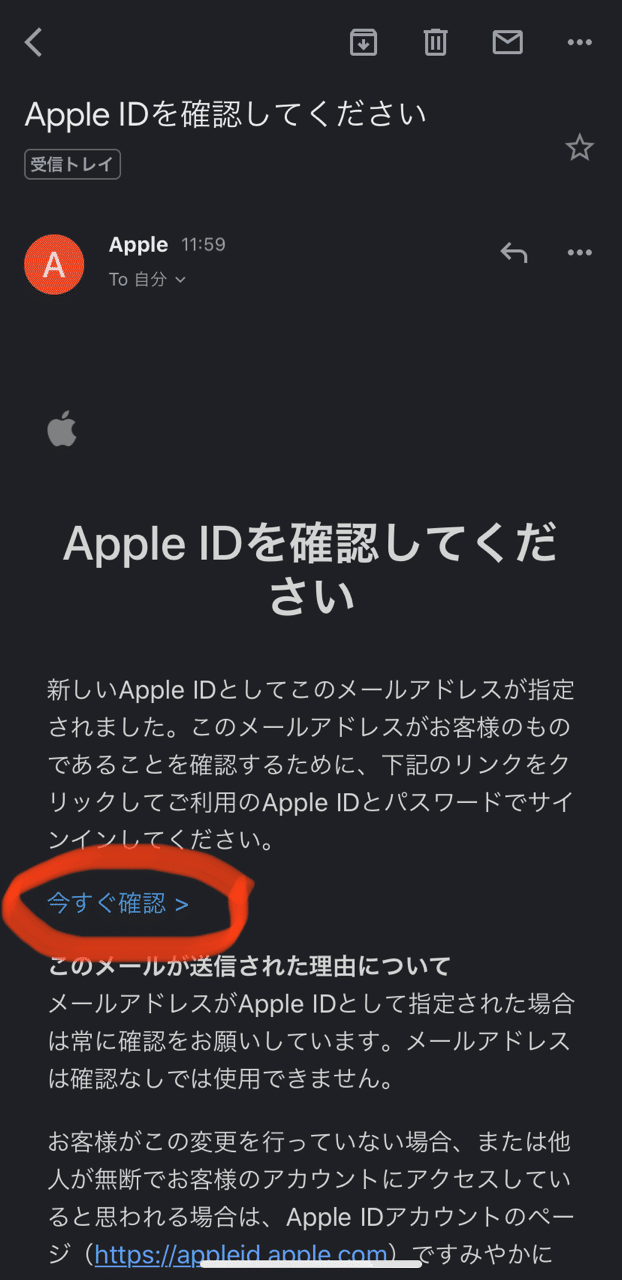
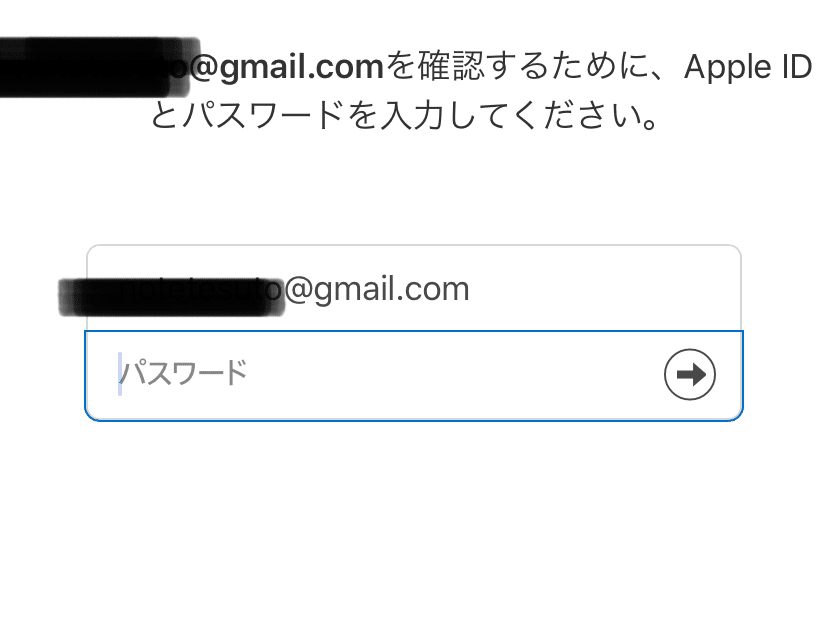
ここまで入力してはじめて、2ファクタ認証(2段階認証)のコードがとんできます。
(この番号は私用なので、ご自分の画面にでてきたものをいれてください)


これで、メールアドレスが本人のものと確認がとれたのでAppleIDの登録が完了しました!
続いて、
AppStoreを開いて、右上の人のマークを押してください

レビューをタップして、韓国用として使えるように情報をいれていきます。

iOS11以降の方は、ここで初めて国を変更することができます!
大韓民国⬇️(選択肢の表示は韓国だったかもしれません)を選択します。

韓国用の支払い方法や個人情報を入力します。
少し戻りますが【1】の手順を参考にしてください。
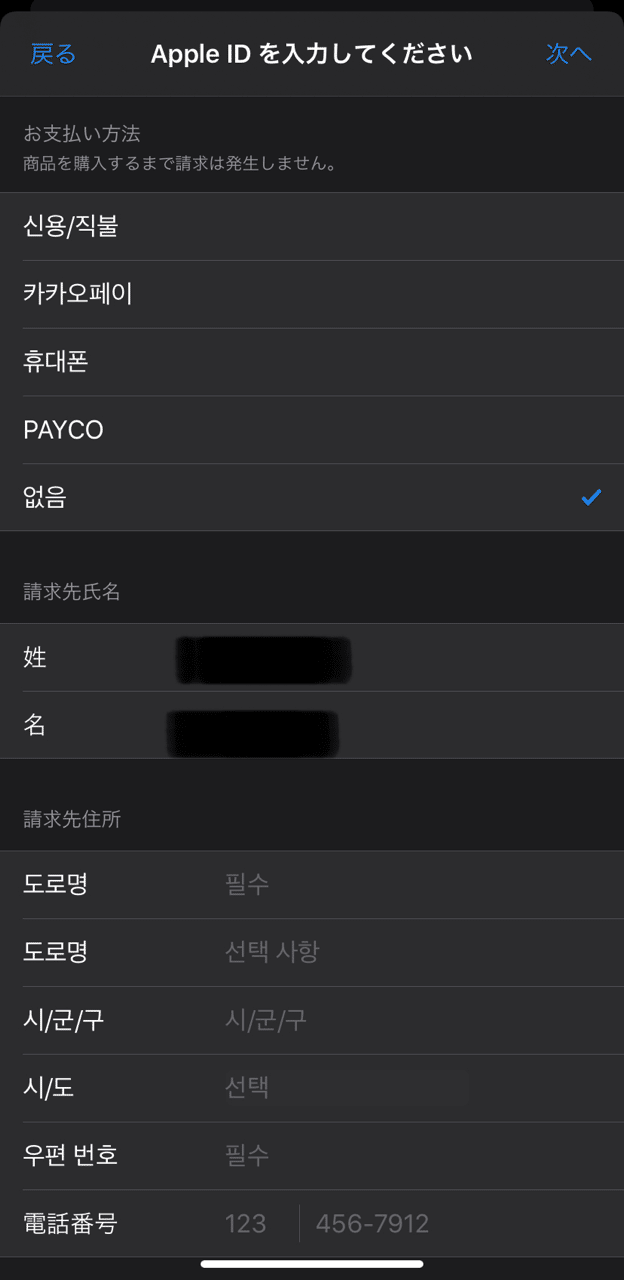

ここまで入力が完了すれば、あとは【1】の手順とほぼ同じです!
韓国用のAppStoreに切り替わる
⬇️
kakaopageを検索しインストール
⬇️
この後の手順が、AppleIDを別作成しているので違ってきます!
【1】の手順の場合は、国を日本に戻しました。
【2】の、AppleIDを日本用とは別に作成している場合は、
《設定》から韓国用IDをサインアウトして、日本用のAppleIDでサインインしてください!
これで手続き完了です!
以上で、iPhone・iPad版の説明を終わります。
この記事が気に入ったらサポートをしてみませんか?
